Erstellen eines Lade -Flash -Laufwerksprogramms WinSetupFromUsB

- 1153
- 83
- Kenny Birkemeyer
Obwohl CD- und DVD -Discs in den Geschäften noch verkauft werden, rüsten Computer den PC nicht immer mit Laufwerken aus. Aber selbst wenn das Laufwerk vorhanden ist, wissen nur wenige Menschen, wie man es benutzt, insbesondere wenn es darum geht, das Betriebssystem neu zu installieren. Flash -Laufwerke sind jetzt in Mode, und von ihnen ist die Installation des Betriebssystems in den meisten Fällen. Die Vorbereitung eines Flash -Laufwerks ist jedoch keine leichte Aufgabe, da normalerweise die Windows -Verteilung in Form eines Bildes dargestellt wird, dh die Erstellung eines Ladeträgers ist erforderlich. Für diese Zwecke wurde eine beträchtliche Anzahl von Versorgungsunternehmen erstellt, und heute werden wir überlegen, wie Sie das WinSetupFromUsB -Programm verwenden können, das als eines der besten in diesem Segment angesehen wird.

Wo kann man das Programm herunterladen
Aktuelle Benutzer des PC betrachten sich als kompetent, aber ihre Alphabetisierung erstreckt sich hauptsächlich auf den Einsatz von sozialen Netzwerken und anderen Internetressourcen. Wenn es um Bereiche geht, in denen mindestens minimales technisches Wissen erforderlich ist, weiden sie weiden. Das Herunterladen des Programms ist jedoch eine einfache Angelegenheit. Nehmen Sie einfach seinen Namen in der Suchmaschine ab. Aber hier gibt es viele Nuancen, an die Benutzer sich nicht erinnern oder nicht wissen.
Tatsache ist, dass die Ausgabe der offiziellen Ressource in der Ausgabe noch lange nicht vorhanden ist. Wenn das Programm nicht zu beliebt ist, ist seine Bewertung niedrig, im Gegensatz zu den gut bekannten Dateispeichereinrichtungen, die buchstäblich mit Werbung gefüllt sind.
Sie gehen auf eine solche Website und sehen den erforderlichen Link -Link nicht sofort an, nachdem Sie es geschafft haben, Werbung zu drücken, die als Download/Download getarnt ist. Infolgedessen erscheinen eine Reihe von unnötigen und manchmal schädlichen Programmen auf Ihrer Festplatte. Mit anderen Worten, das Risiko, einen böswilligen Code wie ein Virus oder Trojaner zu sammeln.
Dies kann vermieden werden, wenn Sie die offizielle Website verwenden, auf der die Entwickler Verteilungen mit allen stabilen Versionen des Programms mit dem Datum ihrer Veröffentlichung veröffentlichen. Download Link: http: // www.Winsetupfromusb.Com/downloads/.
Installation und Start
Hier enthält der Download -Abschnitt die Anweisung von WinSetupFromUsB für die Installation des Dienstprogramms. Tatsache ist, dass die Installationsverfahren für verschiedene Betriebssysteme sehr unterschiedlich sind. Da die überwiegende Mehrheit der Benutzer unter Windows arbeitet, werden wir in Betracht ziehen, das Programm für dieses Betriebssystem zu installieren.
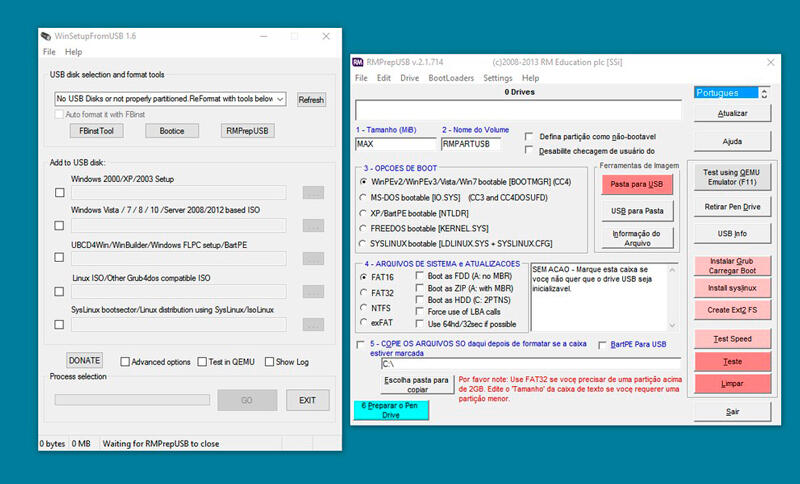
Wenn Sie mit der gewünschten Version auf den Link klicken, erhalten Sie zur Download -Seite, die die Unterschiede der aktuellen Version von der vorherigen beschreibt. Das Programm selbst wird in Form eines selbstsettenden Archivs präsentiert, das nur auf die Festplatte Ihres Computers heruntergeladen und die Datei starten muss.
Bei der Installation lädt das Programm Sie ein, den Katalog anzugeben, in dem die Installation installiert wird. Sie können es manuell angeben oder eine bequemere Option verwenden - die Schaltfläche "...", mit der Sie einen Ordner für die Installation der Maus auswählen können.
Letztendlich wird im angegebenen Katalog ein Ordner mit einem Namen wie WinSetupFromUsB-1-9 erstellt, in dem alle Arbeitsdateien mit einem Exoshnya angezeigt werden. Es gibt jedoch eine kleine Nuance: Für Benutzer von 64-Bit-Betriebssystem müssen Sie die Datei * ausführen *.Ehe, im Namen, dessen Nummer 64 für 32-Bit-Betriebssysteme vorhanden sind.
Erstellen eines Ladungs -Flash -Laufwerks
Das Programm zum Erstellen eines bootfähigen Flash -Laufwerks WinSetupFromUsB ist also installiert. Das Windows -Bild ist verfügbar - Sie können die Montage starten.
WICHTIG. Wenn Sie einen Computer mit UEFI haben, um ein Lade -Flash -Laufwerk zu erstellen, müssen Sie ihn in FAT32 formatieren. Dies führt zu Beschränkungen für die Größe des Trägers - es sollte 4 GB nicht überschreiten, da das auf dem FAT32 -Format basierende Betriebssystem die Dateien des größeren Volumens nicht unterstützt. In den meisten Fällen enthält der Computer ein klassisch. Grundsätzlich passt die reine Verteilung in die angegebenen Größen, aber im Netzwerk finden Sie sowohl "anspruchsvolle" als auch funktionale Optionen. Dies muss berücksichtigt werden.Wir setzen also ein vorgeformtes Flash -Laufwerk in den Anschluss ein, starten Sie WinSetupFromUsB, auf dem Hauptbildschirm sehen wir den Namen unserer äußeren Medien. Wir setzen im Gegenteil "autoformat it mit fbinst", wir wählen ein Kontrollkästchen aus, wählen das NTFS Punkte.
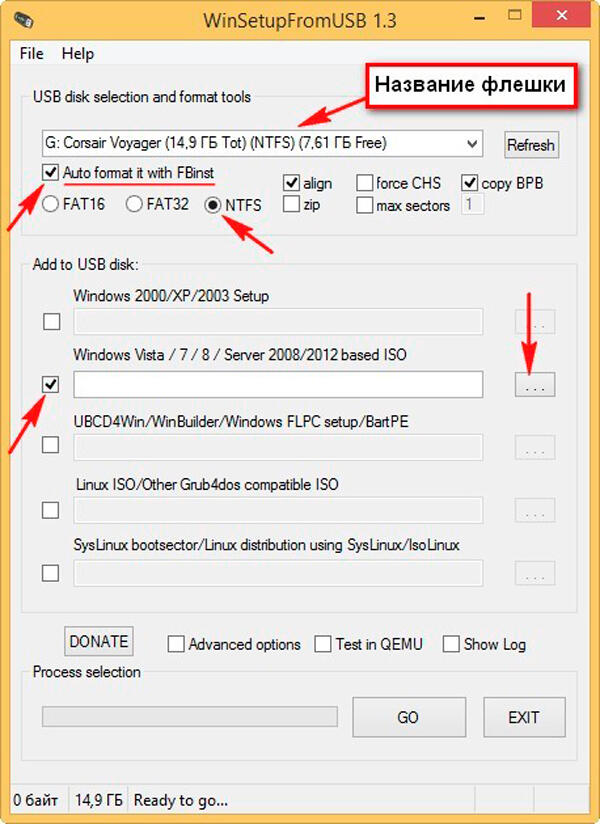
Wenn Sie beim Formatieren des Flash -Laufwerks Fat32 angegeben haben, erhalten Sie ein Warnfenster:
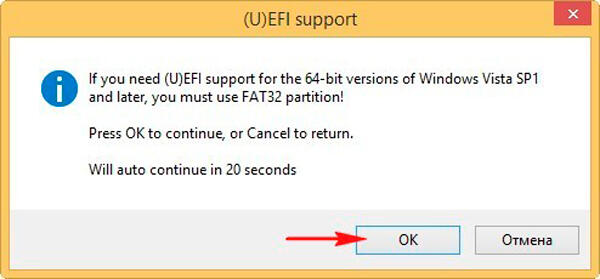
Klicken Sie auf OK (oder drücken Sie nicht nach 20 Sekunden das Fenster) und das Leiterfenster wird geöffnet, in dem unser Bildfenster gefunden werden muss. Klicken Sie darauf und klicken Sie auf die Schaltfläche "Öffnen".
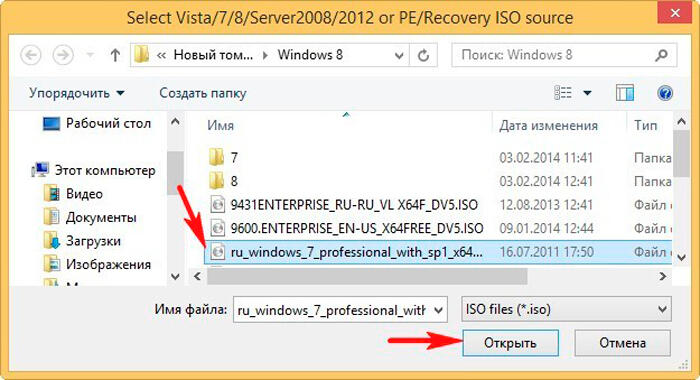
Es bleibt bleibt, um auf die Prozedur zum Erstellen eines Boot -Flash -Laufwerks zu klicken, um zu starten.
Es wird eine Warnung geben, dass alle Daten in den Medien zerstört werden. Da nach dem Formatieren nichts dort ist, sind wir uns einig.
Wir warten, bis die Fortschrittsanzeige gefüllt ist. Danach wird das endgültige Fenster herausspringt, was darauf hinweist, dass unsere Aufgabe erledigt ist.
Wir haben also herausgefunden, wie Sie ein Windows 7 -Boot -Flash -Laufwerk mit WinSetupFromUsB erstellen, aber was als nächstes zu tun ist?
Wenn Sie einen PC oder einen Laptop mit einem UEFI -Typ -Typ haben, haben Sie die Möglichkeit, die Festplatte in den Standard -Platzierungsformat des GPT -Datei -Platziers umzuwandeln, und Sie müssen das BIOS entsprechend konfigurieren. Wie dies zu tun ist, werden wir nicht berücksichtigen, da dies eine etwas andere Aufgabe ist.
Die meisten stationären oder mobilen Computer sind jedoch mit gewöhnlichen BIOs ausgestattet. Dort müssen Sie nur die Priorität des Ladens festlegen, wodurch ein seriöses Medium an erster Stelle gesetzt wird.
Wir setzen ein Flash -Laufwerk ein, starten Sie neu. Das auf dem Flash -Laufwerk genähte Fenster des Bootloaders wird angezeigt:
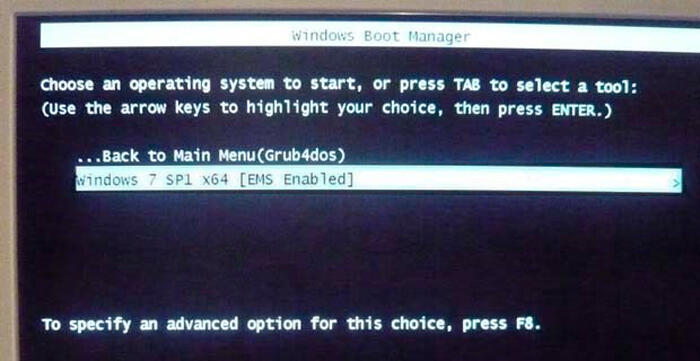
Wenn mehrere Windows -Installationsoptionen enthalten sind, wählen wir die von uns benötigte Version aus. Danach startet die Installation des Betriebssystems auf der Festplatte des Computers direkt mit dem Ladeflash -Laufwerk.
Beachten Sie, dass die Prozedur, die Erstellen eines Lade -Flash -Laufwerks für Windows 10, nicht von der oben beschriebenen Option unterscheidet. Einige Nuancen können aufgrund der Tatsache entstehen, dass die BIOS aus verschiedenen Herstellern vollständig implementiert sind, sodass die Form einiger Bildschirme unterschiedlich sein kann, aber die Essenz bleibt gleich.
Es wäre falsch zu sagen, dass WinSetupFromUsB nur auf Betriebssysteme von Microsoft konzentriert wird. Berücksichtigen Sie alle Optionen für Bilder, die im Ladeaspekt auf ein austauschbares Medium geschrieben werden können:
- Windows 2000/XP und die Netzwerkoption 2003 - Wird zum Schreiben auf das bootfähige Flash -Laufwerk der ausgepackten Verteilung eines der aufgelisteten Betriebssysteme verwendet. Eine wichtige Nuance - Bei der Angabe des Pfad Flash -Laufwerk in den Stecker mit dem Pfad dazu. Es gibt eine dritte Option, um die ISO -Datei mittels eines beliebigen Archivers zu öffnen und einen separaten Ordner anzugeben. Im letzteren Fall muss das Programm den Pfad zu diesem Ordner angeben, und WinSetupFromUsB kann es mit der ausgepackten Verteilung herausfinden, es geht mit dem Bild aus.
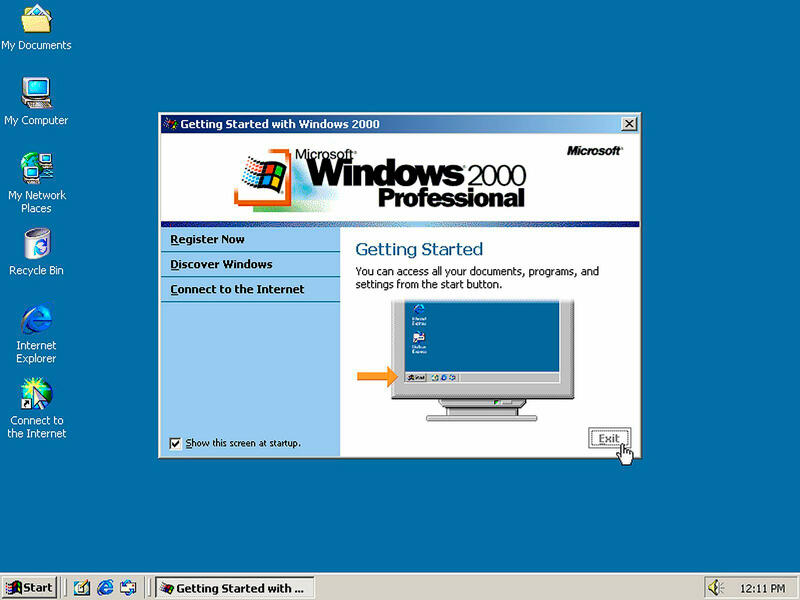
- Windows 7/8/10, Vista und Server -Versionen 2008/2012. Hier ist die einzige Option - das Bild von ISO, und beim Erstellen eines bootfähigen Flash -Laufwerks müssen Sie angeben, wo sich dieses Bild befindet. Die vorherigen Versionen von WinSetupFromUsB hatten einen etwas komplexeren Algorithmus, aber die Entwickler beschlossen, die Aufgabe des Erstellens eines bootfähigen Trägers für den endgültigen Benutzer zu vereinfachen.
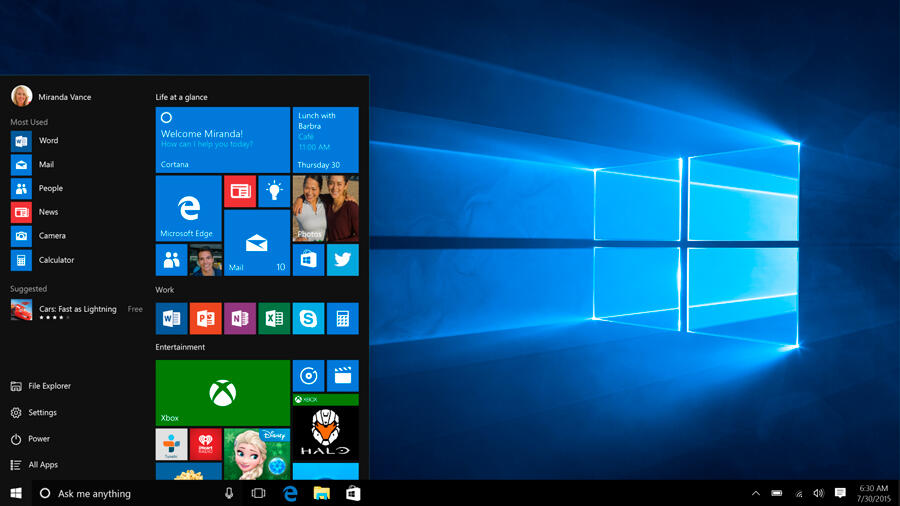
- Ubcd4win/windowsflpc/winbuilder/bart pe - hier in der ersten Version mit frühen Windows -Versionen müssen Sie den Pfad zum Katalog angeben, in dem ein Ordner I besteht Betriebssysteme basierend auf WinPE. Für die überwiegende Mehrheit der Benutzer ist diese Option wahrscheinlich nie brauchen.
- Linuxiso/andere Betriebssystem basierend auf GRUB4DOS, das im ISO -Bild aufgezeichnet wurde. Kann auch verwendet werden, um Dienstprogramme aufzunehmen, um PCs oder Antivirenprogramme wiederherzustellen (Kaspersky Rescinedisk, RBCD, Hiren's BootCD usw.). Die meisten von ihnen basieren auf dem GRUB4DOS -Multifaceter.
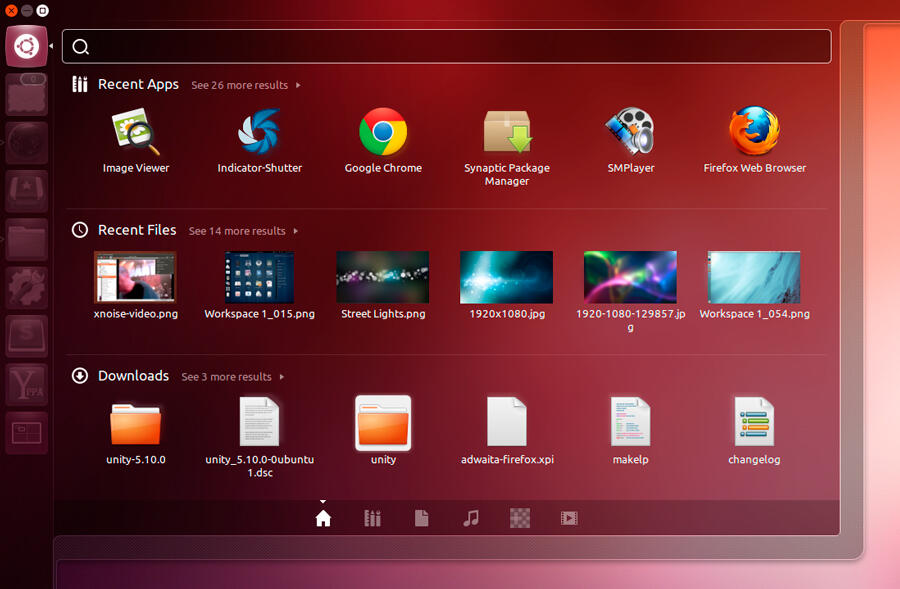
- SYSLINUX BOOTSECTOR - verwendet, um bootfähige Flash -Laufwerke mit Linux OS -Distributor mit dem Syslinux -Loadertyp zu erstellen. Dies ist auch eine Seltenheit, selbst unter Linuxoiden, daher ist es unwahrscheinlich, dass diese Option nützlich ist. Für den Anstand geben wir jedoch an, dass es bei der Erstellung des Trägers erforderlich ist, den Weg zum Katalog anzugeben, in dem ein Systemordner Syslinux vorhanden ist.
Erstellen eines Multi -Loading -Flash -Laufwerks
Wir haben ausführlich untersucht, wie Sie WinSetupFromUsB verwenden, um ein bootfähiges Flash -Laufwerk Windows 7 zu erstellen. Manchmal ist es jedoch erforderlich, ein Multi -Loading -Flash -Laufwerk zu haben, das mehrere Versionen desselben Betriebssystems oder unterschiedlichen Betriebssysteme verteilt. Sie können zustimmen, dass solche Fälle sehr selten sind, aber der Prozess der Bildung eines Trägers, aus dem unterschiedliche Betriebssysteme installiert werden können.

Wie Sie erinnern, ist es auf dem Hauptbildschirm des Programms möglich, einen Scheckplatz gegenüber mehreren Betriebssystemoptionen (im Screenshot - unter der Inschrift zu USB -Scheibe hinzuzufügen) einzustellen. Gleichzeitig wird die Bildung von Bootloadern nacheinander nach Algorithmen auftreten, eine kurze Beschreibung, die wir etwas höher gegeben haben. Bei der Installation des Betriebssystems müssen Sie die richtige Version auswählen und die Anweisungen und Hinweise befolgen. Ein solches Multi -Ladungs -Flash -Laufwerk wird häufig von Systemen in Unternehmen mit einer großen Anzahl von Workstations verwendet.
Arbeiten Sie mit unterschiedlichen Verteilungen
Teilweise haben wir dieses Problem bereits in Betracht gezogen, aber ich möchte detaillierter darauf eingehen. Mit der neuesten Version von WinSetUpFromUsB können Sie Windows alle Versionen installieren, beginnend mit W2000 und dem aktuellen Flaggschiff -Produkt - "Ten" - "Ten".
Für alle Betriebssysteme Microsoft, die Eintrags -Level -Microsoft (2000/XP/2003). Im Internet können diese Betriebsräume nur in einer archivierten Version (ISO -Bild) gefunden werden. Um dieses Hindernis umzugehen, können Sie einen kleinen Trick verwenden. Mit dem Programm Well -Bekannter Daemon Tools können Sie das Bild an der virtuellen Festplatte montieren und WinSetupFromUsB seinen Buchstaben angeben und angeben. Die zweite Option ist einfacher - nur um das Bild zu enträtseln. Da es viele Windows XP -Benutzer gibt, sind Informationen zum Aufzeichnen dieses Betriebssystems auf einem Flash -Laufwerk gefragt.
Bei der Auswahl älterer Generationen (7/8/10, Server Windows 2008/2012) kann die Erstellung eines bootfähigen Flash -Laufwerks auftreten, ohne dass eine Verteilung extrahiert werden muss, dh direkt aus der ISO -Datei. Das heißt, Sie geben einfach den Pfad zum Ordner mit dem Bild an, obwohl die Option mit der Verteilung auch geeignet ist.
Auf die gleiche Weise ist in der ersten Version die Unterstützung für OS Linux implementiert - ein Pfad zur Verteilung ist erforderlich. In diesem Fall basiert der Bootloader jedoch auf Syslinux. Wenn der Pfad zur Verteilung angezeigt wird, sollte der Syslinux -Ordner also Seien Sie anwesend - ansonsten findet die Schaffung der Stiefelscheibe nicht statt.
Zusatzoptionen
Der Schaltträger erstellt nicht nur einen Start, WinSetupFromUsB kann noch einige weitere Dinge tun. Auf dem Hauptbildschirm finden Sie zusätzliche Optionen. Betrachten Sie zum Beispiel das Dienstprogramm "Bootice". Wenn Sie die entsprechende Taste drücken, wird ein neues Fenster angezeigt:
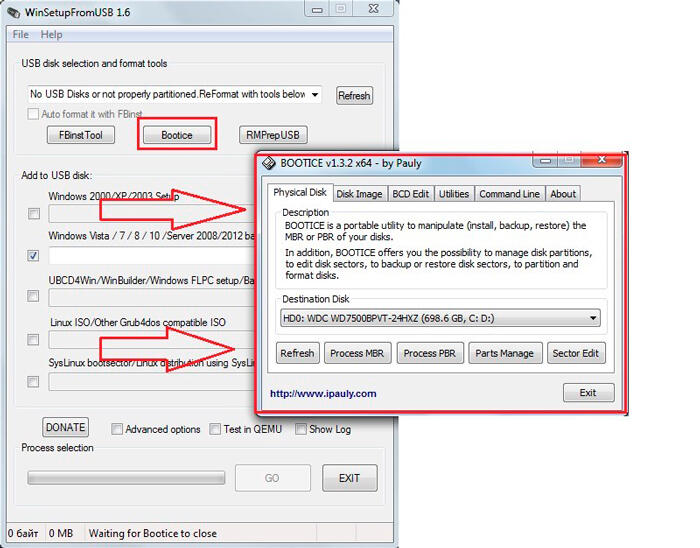
Der Zweck der Funktion ist die Transformation des ersetzten Trägers mit der Bildung von MBR (der sogenannten Hauptladungsscheibe) oder PBR (eigentlich Startcode). Mit anderen Worten, das Dienstprogramm kann den GRUB4DOS -Bootloader im Haupt -Boot -Datensatz installieren oder beispielsweise den Bootloader des "sieben" -Bootmgr in den Ladecodebereich usw.
Dies sind ziemlich spezifische Funktionen, und wenn Sie dies nicht verstehen, ist es besser, das Dienstprogramm nicht zu verwenden. Für Experten sind diese und andere zusätzliche Funktionen jedoch eine sehr nützliche Sache, da es die Möglichkeit bietet, Lade -Flash -Laufwerke in einer nicht standardmäßigen Methode mit einem spezifisch strukturierten Code zu erstellen. Das typischste Beispiel ist die Bildung eines USB -Zip -Trägers aus einem herkömmlichen Flash -Laufwerk. Beachten Sie, dass die Arbeit in WinSetupFromUsB bei diesem Dienstprogramm nicht einfach ist, aber wenn Sie verstehen, worum es geht, sollten im Prinzip keine Schwierigkeiten zu erwarten.
Das Dienstprogramm für FBINST -Tools ist für das Erstellen versteckter Abschnitte auf dem Flash -Träger verantwortlich. Rmprepusb -Funktion um alles, was die ersten beiden Dienstprogramme sein können, sowie einige weitere Dinge.
Im unteren Teil des Hauptbildschirms befindet sich ein Kontrollkästchen zum Einschalten erweiterte Optionen. Wenn Sie diese Option feiern, wird ein neues Fenster angezeigt, in dem Sie angeben können, welche Anpassungen für die Bildung eines Startträgers auf das Standardverfahren angewendet werden. Mit der Auswahl des benutzerdefinierten Menüselements für die sieben oder acht können Sie beispielsweise die Namen des Betriebssystemmenüs standardisieren oder individualisieren.
Mit der Einbeziehung des Tests in die QEMU -Option können Sie den Inhalt des aufgezeichneten Flash -Laufwerks für Fehler aktivieren, und die Option für die Showprotokoll ist für die Dokumentation aller vom Benutzer durchgeführten Aktionen verantwortlich.
- « Was ist Google Assistant, seine Einbeziehung, Konfiguration und Löschung
- Methoden zur Korrektur des Speicherverwaltungsfehlers in Windows »

